Solitamente, i messaggi che invii e ricevi su WhatsApp presentano sempre lo stesso carattere in tutte le conversazioni singole e di gruppo. Sebbene sei a conoscenza del fatto che questo è importante affinché tutti possano leggerne il testo senza alterazioni, ti sei sempre chiesto se fosse possibile “personalizzare” il modo in cui scrivi i messaggi su WhatsApp, un po’ come si faceva sui vecchi sistemi di messaggistica istantanea (per esempio MSN, un vero e proprio capostipite del genere).
Ebbene, ti dico subito che sei giunto nella guida giusta: nei seguenti capitoli, infatti, potrai trovare tutte le informazioni correlate a come cambiare la scrittura su WhatsApp, così da poter agire su alcuni aspetti della formattazione del testo per poter scrivere una frase (o una parte di essa, come ad esempio una parola) con un carattere speciale, affinché venga messa in evidenza o in modo che si presenti con un aspetto differente dal resto del testo.
Indice
- Tipologie di scrittura supportate da WhatsApp
- Casi d’uso per tipo di scrittura WhatsApp
- Dove appare la formattazione del testo di WhatsApp
- Come formattare il testo su WhatsApp
- Cambio scrittura nello stato di WhatsApp
- Cambio scrittura su foto e video WhatsApp
- Cambio del carattere di scrittura su WhatsApp
Tipologie di scrittura supportate da WhatsApp

WhatsApp non dispone di un vero e proprio editor di testo (come quelli che, ad esempio, possiamo trovare su Word o su un Content management system). Pertanto, non è possibile applicare svariate personalizzazioni al carattere di scrittura.
Senza dimenticare lo scopo dell’app (ossia comunicare con amici e conoscenti, e non scrivere articoli o trattati), al momento, si possono utilizzare le seguenti formattazioni del testo:
Manca lo stile sottolineato, che molte persone lo utilizzato scrivendo barrato. Vedi anche come sottolineare il testo su WhatsApp per approfondire su questo tipo di formattazione.
Invece, il font predefinito di WhatsApp è il Roboto e ad esso possiamo applicare tutte le formattazioni che ti ho appena elencato. Di conseguenza, verranno applicate le varianti di questo carattere, ovvero:
- Roboto Bold
- Roboto Italic
- Roboto Bold Italic
Per vedere tutte le varianti del Roboto, provarle e per conoscere i dettagli correlati al font-family, ad esempio che fa parte dei caratteri tipografici senza grazie (sans serif), consulta questa pagina di Google Fonts.
Comunque, queste formattazioni si possono usare sia richiamando alcuni caratteri speciali durante la digitazione, sia utilizzando il menu di selezione nel momento in cui il testo è evidenziato. Peraltro, è possibile combinarle tra loro, scrivendo ad esempio in grassetto e italico, nonché usarle con la modalità scura di WhatsApp.
Casi d’uso per tipo di scrittura WhatsApp

I diversi stili di scrittura non sono presenti unicamente per creare dei testi alternativi. Anche se non ci crederai, infatti, l’utilizzo delle formattazioni nei testi (in generale) aiuta a leggere il contenuto ed a mettere in evidenza ciò che deve balzare subito all’occhio o che deve “staccare” con il resto del contenuto.
Come dicevo anche nel capitolo precedente, WhatsApp non è l’applicazione ideale per scrivere testi lunghissimi o poemi. Tuttavia, potresti comunque seguire le regole di scrittura della lingua italiana, affinché tu possa scegliere i casi in cui utilizzare le varie formattazioni disponibili:
- Uso del grassetto: può essere utilizzato per enfatizzare una parola o una frase importante, che merita particolare attenzione;
- Uso del corsivo: di solito viene utilizzato nelle citazioni delle fonti o per citare vecchi messaggi o frasi prese da altre chat o su Internet;
- Uso del barrato: questa formattazione è utile nelle chat per barrare una frase o una parola che non volevamo dire, che “pensavamo ad alta voce” insomma, accompagnata (di solito) dalla parola o dalla frase corretta;
- Uso del monospaziato: scrivendo con questa formattazione otterrai delle lettere spaziate tutte alla stessa distanza, simulando quindi la battitura con la macchina da scrivere. Ciò è l’ideale per scrivere dei codici di programmazione o delle formule matematiche all’interno della chat, magari per scambiarsi un parere con un compagno di scuola o con un collega.
Ovviamente, nessuno ti vieta di utilizzare queste formattazioni per altri scopi rispetto a quelle citati, visto che non c’è una regola fissa. Per assurdo, potresti anche utilizzare tutte le formattazioni nella stessa frase (anche se ti sconsiglio di seguire questa pratica e di attenerti il più possibile alle indicazioni che ti ho fornito nel precedente elenco puntato).
Dove appare la formattazione del testo di WhatsApp
Attualmente, la formattazione del testo di WhatsApp può essere visualizzata:
- Nelle notifiche;
- All’interno delle chat e dei gruppi;
- Nelle citazioni dei messaggi (se vedi un messaggio inoltrato, troverai il testo formattato);
- Nella anteprime delle conversazioni (visibili dall’elenco delle chat attive).
Non è possibile, invece, applicare la formattazione del testo al nome del profilo o alla scheda Info.
Come formattare il testo su WhatsApp
Sei arrivato al capitolo più importante della guida, in cui ti mostrerò nel concreto cosa devi fare per cambiare scrittura su WhatsApp nelle conversazioni. Procedi la lettura in base al dispositivo che possiedi.
iPhone
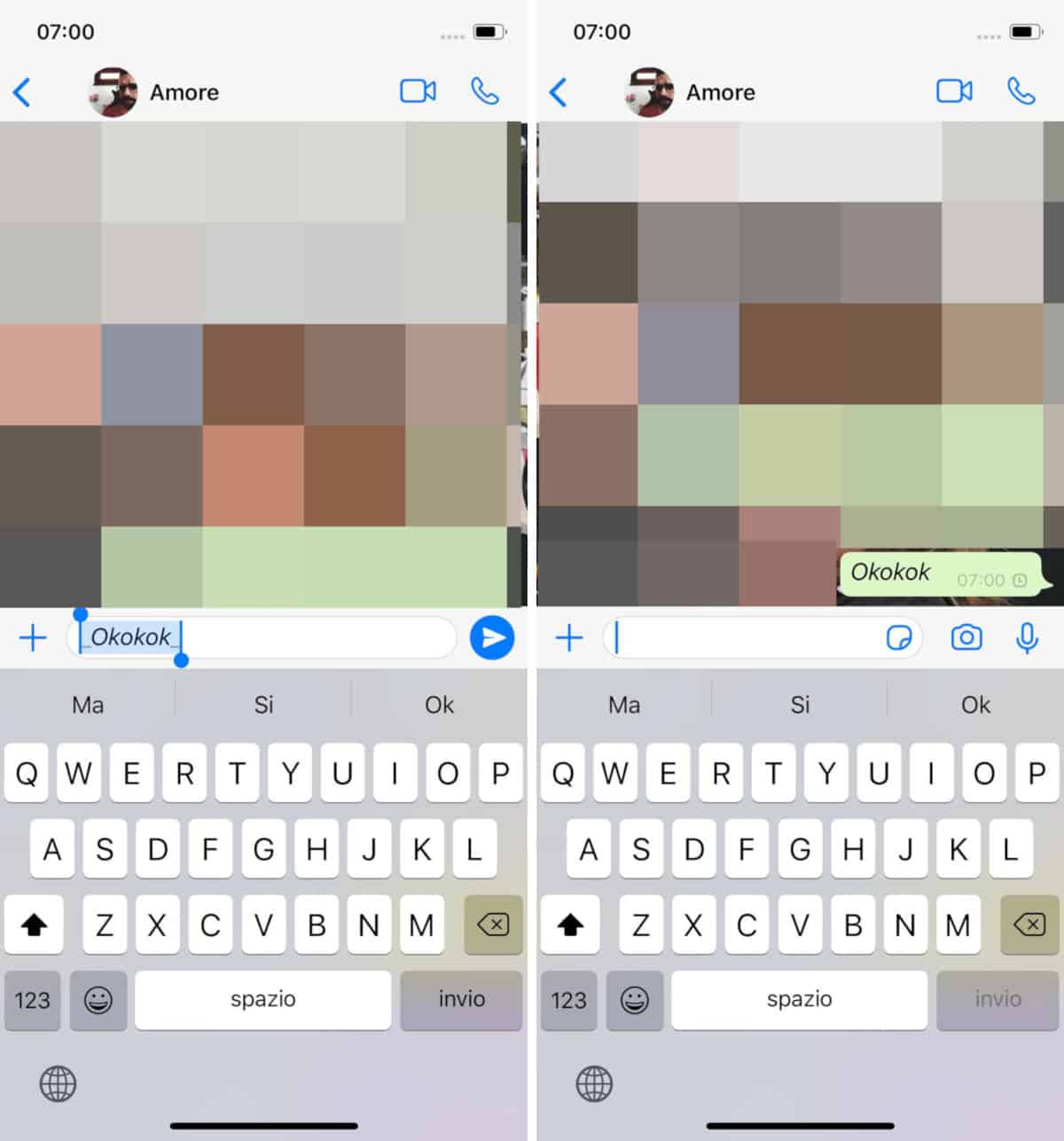
Usando iPhone, puoi formattare il testo di WhatsApp aggiungendo alcuni caratteri speciali all’inizio e alla fine della frase o della parola. Nello specifico:
- Grassetto su iOS: inserisci un asterisco
*ai lati del testo o della parola; - Corsivo su iOS: inserisci un trattino basso
_ai lati del testo o della parola; - Barrato su iOS: utilizza un tilde
~su entrambi i lati del testo o della parola; - Monospaziato su iOS: utilizza tre accenti gravi
```ai lati del testo o della parola.
Puoi utilizzare anche un metodo alternativo per impostare la formattazione su iPhone. Prima di tutto, seleziona il testo che hai già scritto nell’apposito campo: puoi fare ciò tenendo premuto il dito sul messaggio, scegliendo l’opzione Seleziona o Seleziona tutto e regolando l’evidenziazione con gli indicatori virtuali (se necessario).
A questo punto, tocca l’opzione BIU. Nel nuovo menu che comparirà, scegli tra Grassetto, Corsivo, Barrato o Monospaziato, così da poterlo applicare velocemente senza dover ricordarti i caratteri speciali.
Android
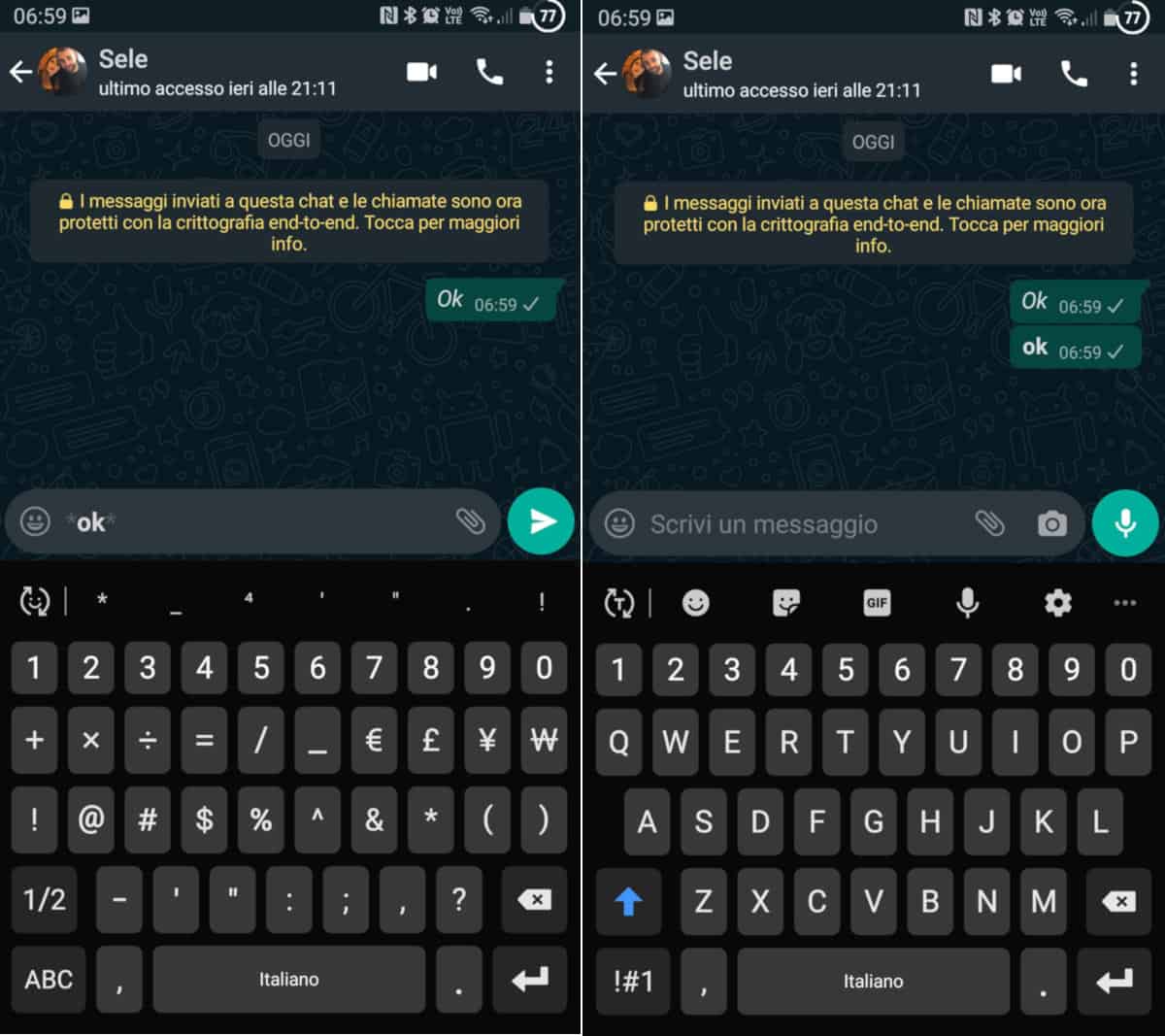
Su uno smartphone con sistema operativo Android, puoi applicare la formattazione in maniera del tutto identica a quella vista su iPhone, utilizzando quindi dei caratteri speciali per ottenere il nuovo testo. Ecco i dettagli:
- Grassetto su Android: usa un asterisco
*agli estremi del testo, della frase o della parola; - Corsivo su Android: usa un trattino basso
_ai lati del testo, del discorso, della citazione o della parola; - Barrato su Android: digita un tilde
~su entrambi i lati del testo o della parola da formattare; - Monospaziato su Android: usa i tre accenti gravi
```ai lati del testo o della parola su cui usare questa formattazione.
In questo caso, però, cambia la procedura alternativa che puoi utilizzare per cambiare scrittura su WhatsApp: tocca e tieni premuto sul testo che stai scrivendo nel campo d’immissione (verrà selezionato, regola la selezione a tuo piacimento); poi, seleziona i tre pallini e scegli tra Grassetto, Corsivo, Barrato o Monospaziato.
Tieni presente, comunque, che non tutte le versioni di WhatsApp per Android supportano la procedura alternativa che ti ho appena descritto: per esempio, sugli smartphone Xiaomi non è possibile utilizzarla, visto che compare solo il menu a tendina previsto dal sistema operativo con le opzioni Taglia, Copia, Incolla e Condividi.
WhatsApp Web/Desktop
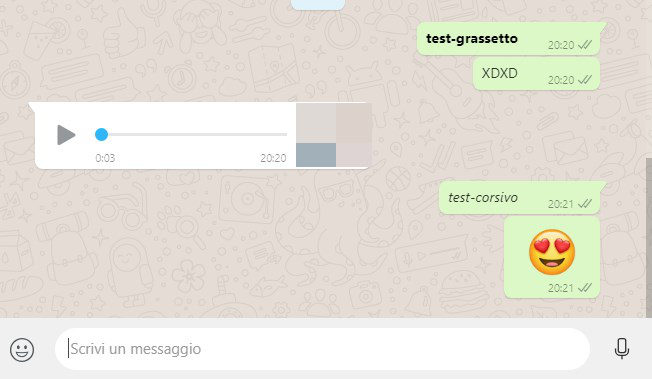
Utilizzi spesso la versione Web di WhatsApp o l’app desktop scaricabile per Windows e per Mac? In tal caso, puoi utilizzare gli stessi caratteri speciali visti per Android e iPhone, così da poter modificare il testo dei messaggi anche da computer.
Di seguito, ti riassumo i caratteri da utilizzare con la tastiera del PC:
- Grassetto su WhatsApp Web/Desktop: inserisci un asterisco
*ai lati del testo o della parola; - Corsivo su WhatsApp Web/Desktop: digita un trattino basso
_ai lati del testo o della parola; - Barrato su WhatsApp Web/Desktop: aggiungi una tilde
~ai lati del testo o della frase da cancellare; - Monospaziato su WhatsApp Web/Desktop: usa tre accenti gravi
```ai lati del testo, delle formule, delle righe di codice o della parola.
Purtroppo, su computer non è possibile utilizzare nessun metodo alternativo per formattare il testo. Quindi, se vorrai utilizzarlo, dovrai necessariamente avvalerti dei caratteri speciali.
Cambio scrittura nello stato di WhatsApp
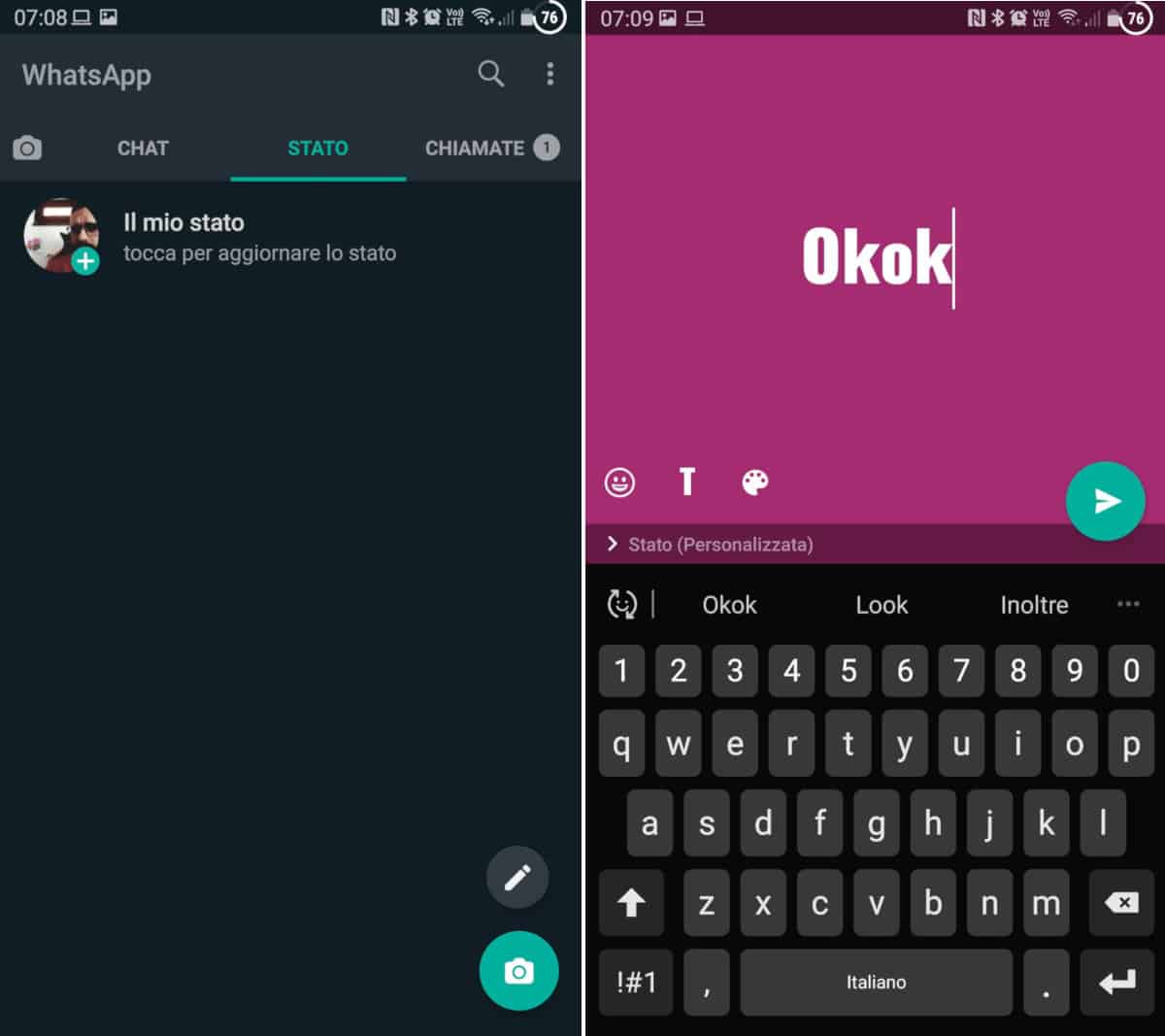
Un altro scenario in cui è possibile modificare la scrittura su WhatsApp, riguarda gli aggiornamenti allo stato. Per poterli personalizzare in termini di formattazione del testo, infatti, potresti usare l’editor multimediale dell’applicazione, come mostrato di seguito anche per foto e video. In alternativa, potresti pubblicare uno stato di solo testo con formattazione differente.
Puoi dunque liberare la tua fantasia: premi sul tasto a forma di T durante la creazione di una storia, scrivi il testo e poi continua a toccare il pulsante a forma di T per cambiare il tipo di scrittura. Dalla stessa sezione, avrai modo di modificare le tonalità e i colori.
Come altra soluzione, potresti toccare il simbolo della matita, presente nella sezione Stato, scrivere una frase o una parola e selezionare l’opzione T. Ripeti il tocco per continuare a variare la scrittura di WhatsApp, finché non trovi quella che più si adatta all’occasione.
Con la giusta destrezza, riuscirai a scrivere delle brevi frasi ad effetto nelle storie! Se volessi qualche spunto per alcune citazioni d’autore, consulta l’approfondimento dedicato alle frasi da inserire negli stati di WhatsApp.
Cambio scrittura su foto e video WhatsApp
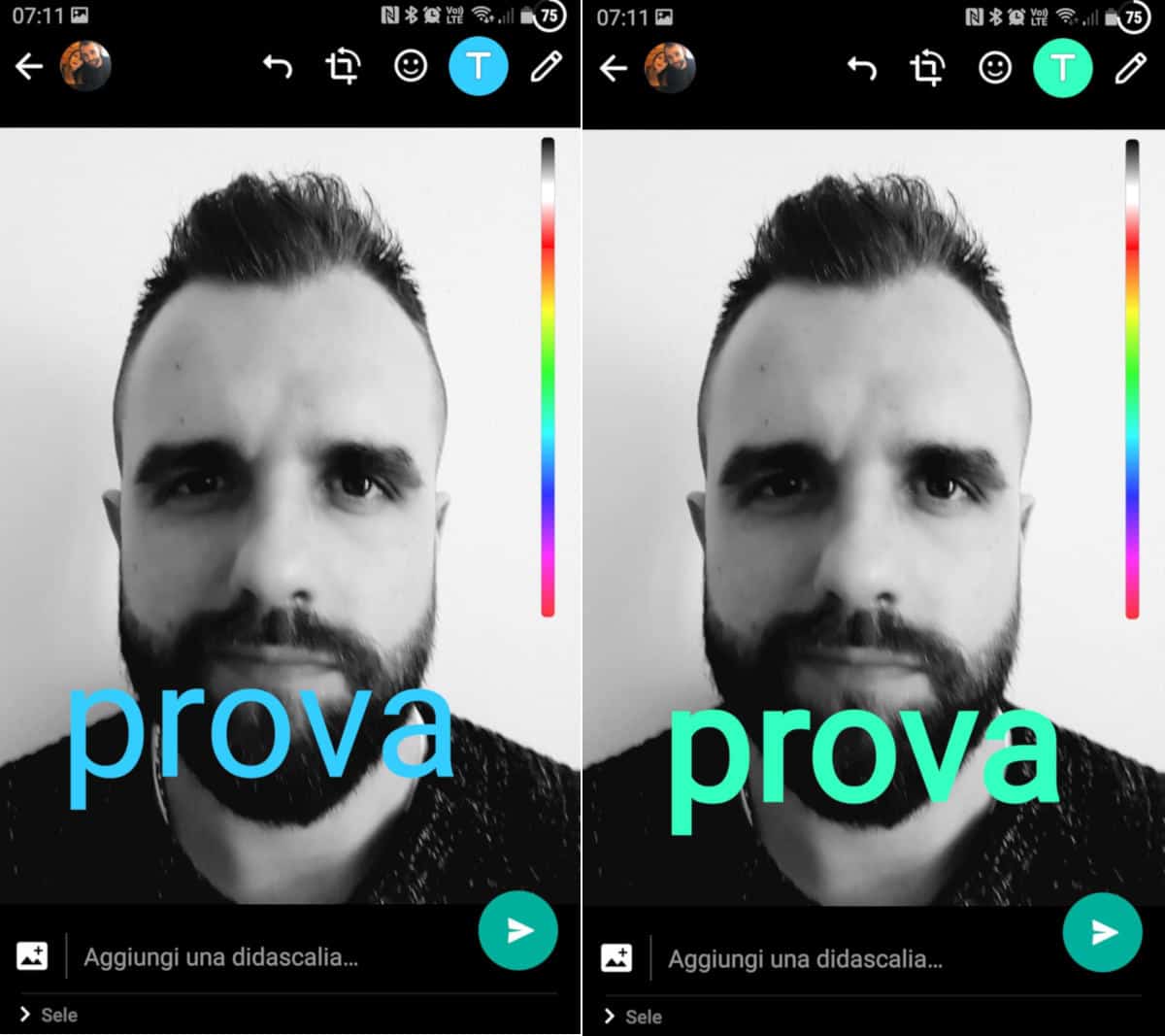
L’editor multimediale delle fotografie e dei filmati è lo stesso che è presente nelle storie. Dunque, puoi utilizzare l’opzione T (come detto sopra) anche nelle chat o nei gruppi.
Ti basterà entrare in una conversazione e allegare/catturare una foto o un video. Premi dunque il bottone per l’inserimento del testo, scrivi qualcosa e continua a premere quel pulsante per cambiare lo stile di scrittura. Approfondisci leggendo come scrivere sulle fotografie di WhatsApp.
Cambio del carattere di scrittura su WhatsApp
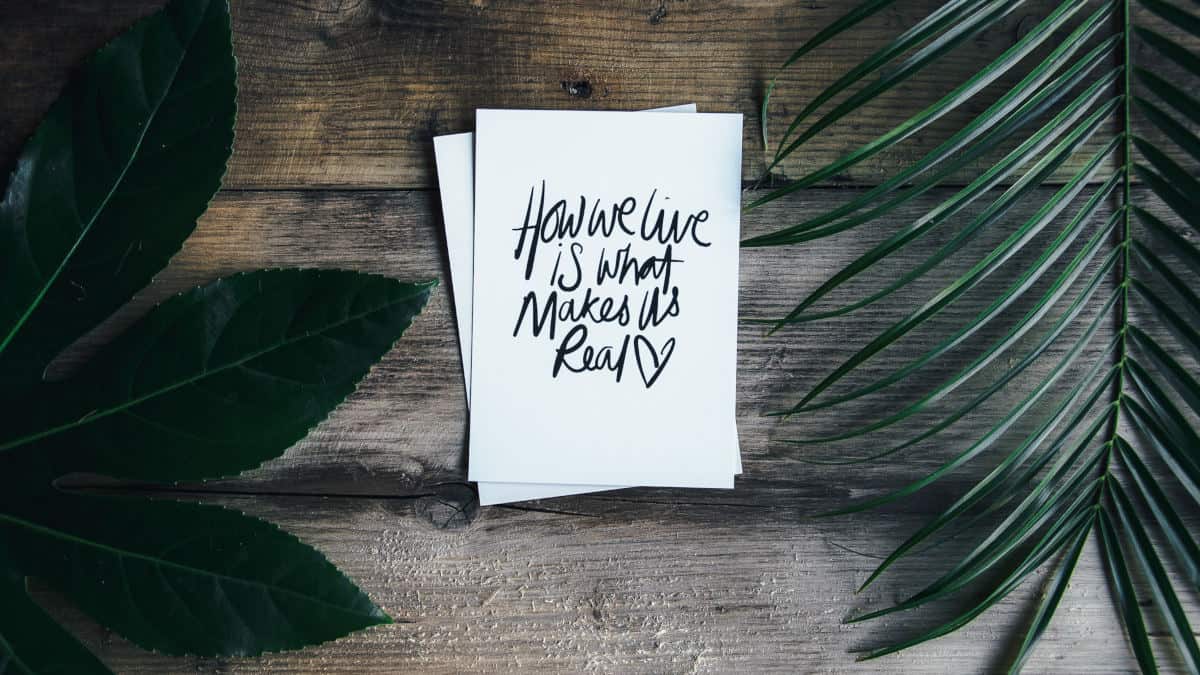
Tutte le modifiche viste finora ti permettono di eseguire un cambio di scrittura su WhatsApp. Tuttavia, come accennato nell’introduzione, si tratta sempre delle varianti del Roboto. Dunque, pur cambiando la formattazione, il font rimarrà quello.
Se vuoi dare un tocco di personalizzazione in più alle chat, allora, ti invito a leggere attentamente la guida in cui ho spiegato come cambiare il font su WhatsApp. In essa, troverai le procedure per inserire un font nuovo, diverso, che potrai visualizzare in qualsiasi schermata dell’applicazione.